Una vez más Power Query demuestra que es la herramienta de transformación de datos más potente que Microsoft ha desarrollado. Todos los usuarios de Excel pueden utilizarla, nosotros en este ejemplo usamos Excel 2019 (en Power Query de Power BI es igual )
Muchas veces queremos crear una tabla resumen agrupada de una gran tabla de Excel. Su utilidad, por ejemplo, no mover todos los datos filtrando o haciendo subtotales. Para resolver esta necesidad muchas veces hacemos una tabla dinámica, la copiamos y pegamos, pero si se actualizan datos, la dinámica se actualiza, pero los valores pegados no.
En el ejemplo de la imagen podemos ver cómo creamos el resumen de la tabla con una tabla dinámica. (1)

Vamos a trabajar con Power Query en Excel, para ello mandamos la tabla de Excel a Power Query desde Datos>FromTable /Range (previamente debe estar convertida en tabla). (2)
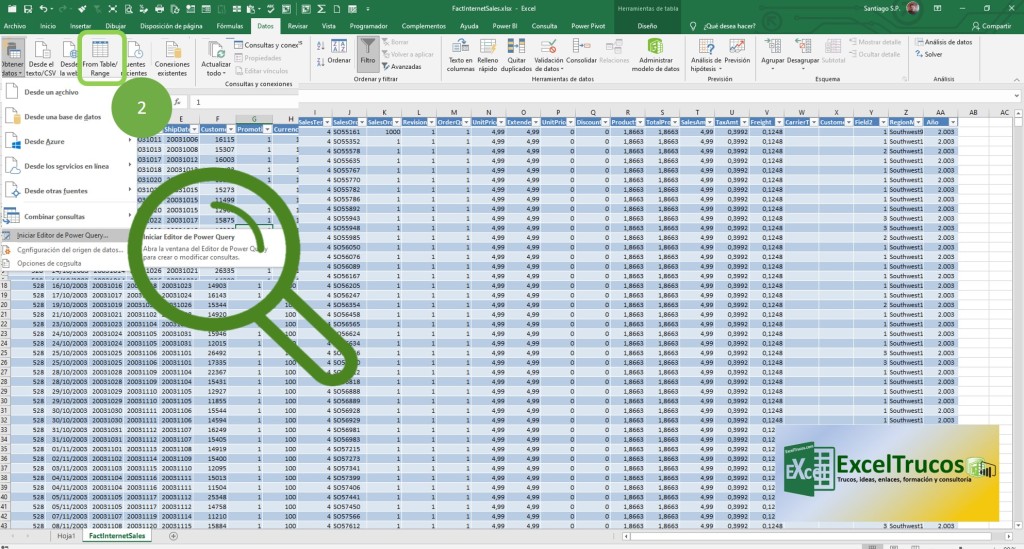
Power Query, conecta la tabla de Excel con el editor y navega a través de los pasos aplicados, con Origen y Tipo Cambiado. (3)
Vamos a crear una tabla agrupada por productos (ProductKey) y por Años, contando los registros que hay de cada uno de ellos y la suma del Total Amount.
Para ello, seleccionamos la columna ProductKey y con el botón derecho abrimos Agrupar por. (4)

Observa cómo desde la opción Uso avanzado, podemos agrupar por varios campos, realizar diferentes operaciones para los campos con cálculos como Recuento ProductKey y Total Sales Amount. (5)
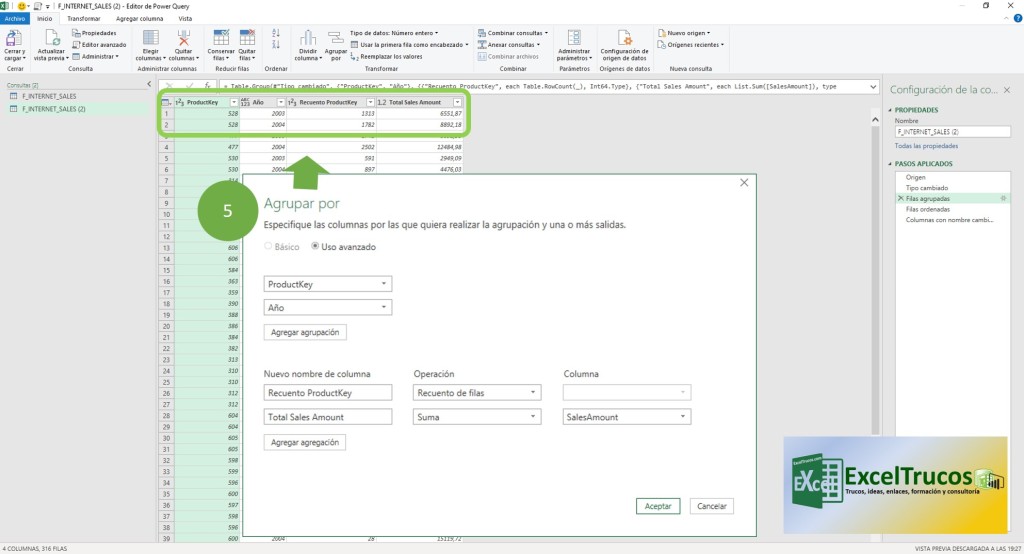
Desde Inicio, hacemos clic en Cerrar y Cargar en la primera vez. (6)
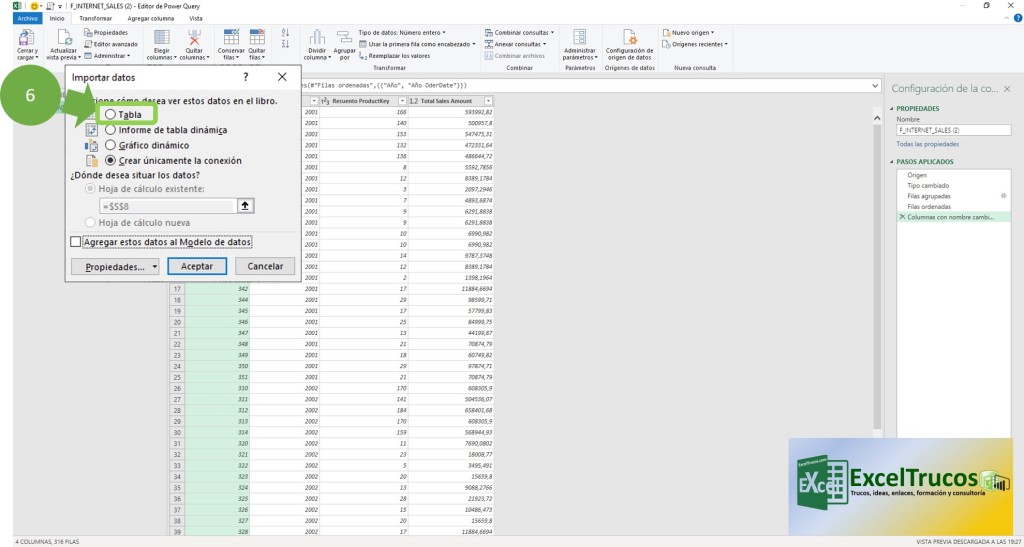
Podemos mandarlo como tabla a Excel de nuevo una vez agrupado, de esta forma si actualizamos datos del Excel, pasarán por PowerQuery y los volverá a mandar a Excel como tabla agrupada, para poder trabajar con ella. (7)
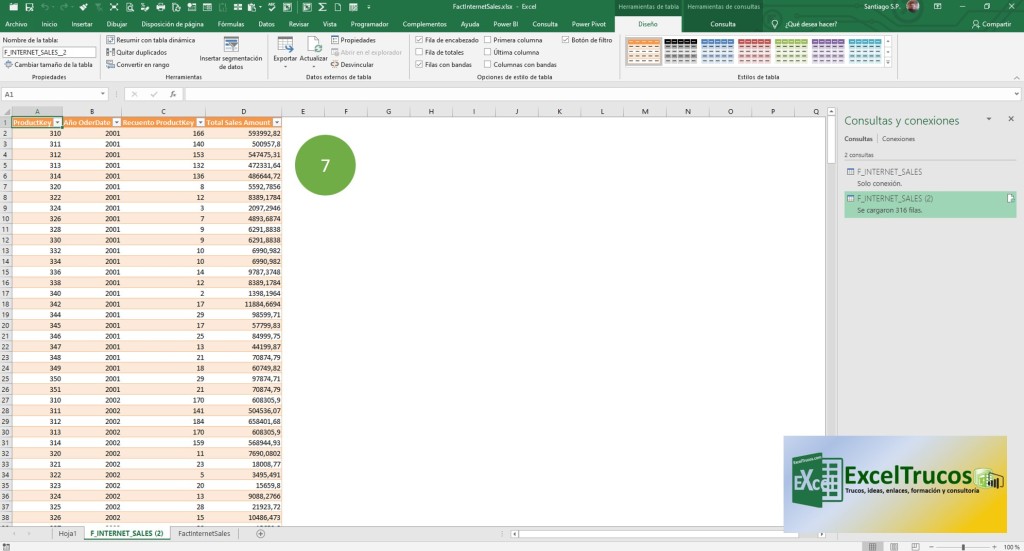
Puedes aprender Power Query en otras entradas de nuestro blog: Anexar con Power Query o Rellenar Etiquetas




Deja un comentario